ISO是電腦光盤鏡像的一種存儲格式,現在很多系統安裝光盤都是以ISO格式封裝成系統鏡像文件的,大家在網上下載的系統大多也是ISO鏡像文件,那麼ISO鏡像文件要怎麼打開呢?下面小編給大家分享Win10直接打開ISO鏡像文件的操作方法。
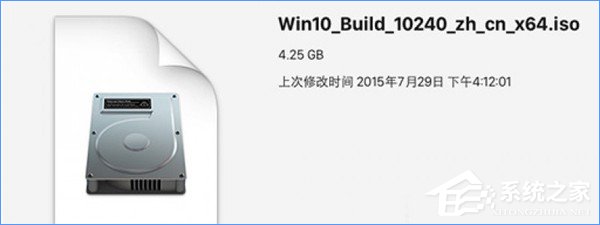

以前我們如果要打開ISO鏡像文件,就需要另外安裝虛擬光驅,現在Win10系統自帶有虛擬光驅,並且作為了系統的其中一個功能,所以當我們需要在Win10中打開ISO鏡像文件時,就直接雙擊打開就行了,這方法很傻瓜式。如果需要退出鏡像時,就像退出光盤一樣,右鍵點擊“彈出”即可。

以上就是Win10直接打開ISO鏡像文件的操作方法,是不是超級簡單,大家不要再走冤枉路啦!